- Konvertera AVCHD till MP4
- Konvertera MP4 till WAV
- Konvertera MP4 till WebM
- Konvertera MPG till MP4
- Konvertera SWF till MP4
- Konvertera MP4 till OGG
- Konvertera VOB till MP4
- Konvertera M3U8 till MP4
- Konvertera MP4 till MPEG
- Bädda in undertexter i MP4
- MP4-delare
- Ta bort ljudet från MP4
- Konvertera 3GP-videor till MP4
- Redigera MP4-filer
- Konvertera AVI till MP4
- Konvertera MOD till MP4
- Konvertera MP4 till MKV
- Konvertera WMA till MP4
- Konvertera MP4 till WMV
Ledande Video Enhancer med sina pålitliga alternativ
 Uppdaterad av Lisa Ou / 19 juni 2023 16:30
Uppdaterad av Lisa Ou / 19 juni 2023 16:30Jag sa till mina gruppkamrater i skolan att de behövde spela in sig själva för vårt videoprojekt. Som deras ledare är det jag som är ansvarig för att redigera videon. Jag bestämde mig för att göra det estetiskt att ha en hög poäng. Mina gruppkamrater skickade sina videor. Men när jag väl sparat dem blev kvaliteten på videon låg. Kan du hjälpa mig att lära mig hur man får en video med låg kvalitet att se bättre ut? Tack på förhand!
En video av bra kvalitet är ett måste när de handlar om skolprojekt. Det är ett av kriterierna för att få bättre betyg. Lyckligtvis kommer det här inlägget att visa dig den ledande videoförstärkarappen med sina 3 alternativ. Är du redo att lära känna dem? Om ja, fortsätt.


Guide Lista
Del 1. Hur man förbättrar videokvaliteten med FoneLab Video Converter Ultimate
Med FoneLab Video Converter Ultimate att förbättra din video är det bästa beslutet. Den är utformad för att göra din video estetisk med hjälp av dess funktion. Den här bästa videoförstärkaren kan öka kvaliteten på din video på många sätt. Det inkluderar ta bort videons överflödiga brus, minska videoskakning, uppskalning av sin upplösning, och optimera ljusstyrka och kontrast.
Video Converter Ultimate är den bästa programvara för video- och ljudkonvertering som kan konvertera MPG / MPEG till MP4 med snabb hastighet och hög bild / ljudkvalitet.
- Konvertera alla video / ljud som MPG, MP4, MOV, AVI, FLV, MP3, etc.
- Stöd 1080p / 720p HD- och 4K UHD-videokonvertering.
- Kraftfulla redigeringsfunktioner som Trim, beskär, rotera, effekter, förbättra, 3D och mer.
Det här verktyget är mer än bara att förbättra videor! Det kan också konvertera videor till många videofilformat. Den innehåller MP4, MKV, MP3, MOV, AAC, AC3, etc. Dessutom stöder den sats omvandling. Det betyder att det kan konvertera flera videor i en process.
Vill du använda det här verktyget? Du kan imitera stegen nedan för att förbättra dina videor. Scrolla ner.
steg 1Ladda ner FoneLab Video Converter Ultimate på dess officiella hemsida. Leta upp Gratis nedladdning och klicka på den för att starta processen. Ställ in verktyget efteråt och klicka på installera knappen på huvudgränssnittet. Datorn kommer att starta programvaran. Vänligen bekanta dig med programvaran.
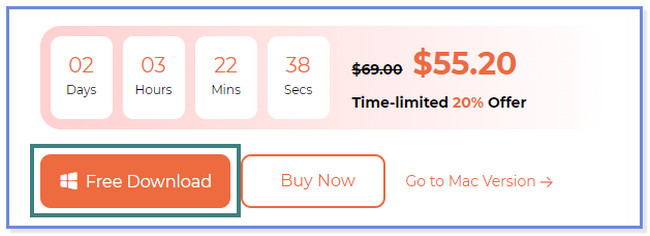
steg 2Du kommer först att se Converter-gränssnittet. Klicka på högst upp Verktygslåda ikonen på höger sida. Efteråt kommer du att se de olika blandade verktygen i programvaran. Klicka på Sökverktyg ikonen och skriv in Videoförstärkare. Dubbelklicka på resultatet högst upp för att öppna programvarans förbättrarverktyg.
steg 3Video Ehnacer-fönstret visas. Klicka på Plustecken ikon eller knapp för att lägga till en video. Du kan också dra och släppa dem i rutan för snabbare import. Efter att ha importerat videon kommer du att se programvarans funktioner för att förbättra den. Du kan använda funktionerna Uppskala upplösning, Optimera ljusstyrka och kontrast, Minska video och Ta bort videobrus. Du kan välja den du föredrar.
Obs! Du kan se den färdiga produkten av videon medan du fortfarande redigerar. Du behöver bara klicka på Förhandsvisning knapp.

steg 4Klicka på för att göra videokvaliteten hög Förbättra knapp. Processen kommer att visas längst ner i verktyget. När det är klart kommer ett litet fönster att dyka upp och meddela dig. Klicka på OK knappen och kontrollera videon på datorns album.
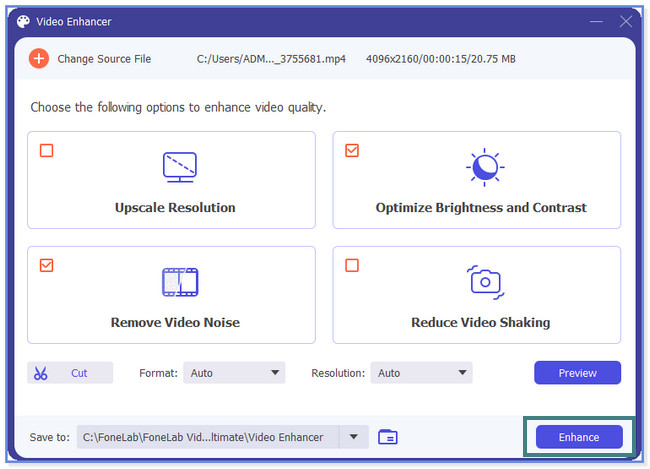
Video Converter Ultimate är den bästa programvara för video- och ljudkonvertering som kan konvertera MPG / MPEG till MP4 med snabb hastighet och hög bild / ljudkvalitet.
- Konvertera alla video / ljud som MPG, MP4, MOV, AVI, FLV, MP3, etc.
- Stöd 1080p / 720p HD- och 4K UHD-videokonvertering.
- Kraftfulla redigeringsfunktioner som Trim, beskär, rotera, effekter, förbättra, 3D och mer.
Del 2. Topp 3 Alternativa Video Enhancers
Bortsett från FoneLab Video Converter Ultimate kan du hitta andra videoförstärkarappar online. Men du kommer att ta itu med nackdelarna du inte kommer att uppleva med det ovan nämnda verktyget. Vissa av dem kraschar från ingenstans, fördröjer och mer. Vill du upptäcka de andra bästa alternativen för videoförstärkare? Fortsätt nedan.
Alternativ 1. VideoProc Converter
VideoProc Converter kan hjälpa dig om du har frågor om hur du kan förbättra videoupplösningen. Dessutom låter den dig enkelt justera videons nyans, ljusstyrka, kontrast, mättnad och mer. Men detta verktyg kräver att du anger din e-postadress i processen. Du kan också uppleva fördröjning och hängning när du redigerar eller förbättrar din video. Dessutom förbrukar den en stor mängd lagringsutrymme på din dator.
Hur som helst, stegen för VideoProc Converter är tillgängliga nedan om du vill använda den. Scrolla ner.
steg 1Klicka på knappen Ladda ner gratis provversion av VideoProc Converter för att få den till din dator. Programvaran kommer att fråga efter ditt e-postkonto. Klicka på Skicka in nu knappen för att bekräfta för att få dess kostnadsfria provperiod. Gå till din e-post och följ instruktionerna för att ladda ner förstärkarverktyget. Konfigurera programvaran, klicka på installera knappen och starta den.
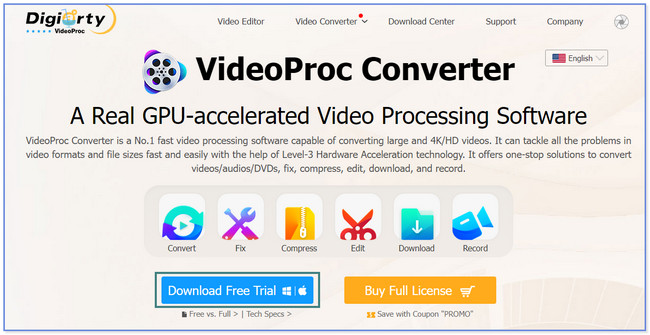
steg 2Ange den e-postadress du använde för registreringen. Efter det klickar du på Aktivera knappen för att se verktygets gränssnitt. Klicka på Video knappen till vänster efteråt.
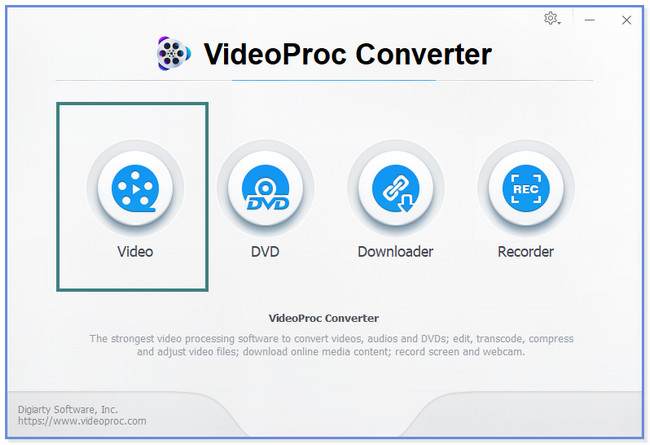
steg 3Välj ikonen Video Plus högst upp. Importera videon du vill förbättra. Klicka på Effekt knappen under videon. Justera videons ljusstyrka, kontrast, nyans, gamma och mättnad för att förbättra den. Klicka på Färdig knappen efteråt. För att tillämpa ändringarna, klicka på knappen Kör.
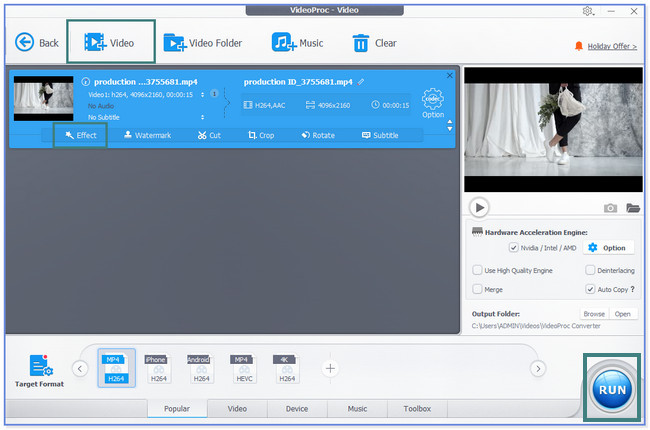
Video Converter Ultimate är den bästa programvara för video- och ljudkonvertering som kan konvertera MPG / MPEG till MP4 med snabb hastighet och hög bild / ljudkvalitet.
- Konvertera alla video / ljud som MPG, MP4, MOV, AVI, FLV, MP3, etc.
- Stöd 1080p / 720p HD- och 4K UHD-videokonvertering.
- Kraftfulla redigeringsfunktioner som Trim, beskär, rotera, effekter, förbättra, 3D och mer.
Alternativ 2. Blender 3.5
Blender 3.5 är känt för 3D-modellering och VFX-funktioner. Men resultatet av förbättringsprocessen kommer att minska i några felaktiga inställningar. Det kan också sänka din CPU och GPU-dator. I det här fallet kan du uppleva att datorn hänger, kraschar eller släpar efter. Vill du använda det här verktyget? Du har chansen att se stegen nedan för att förbättra dina videor. Gå vidare om hur du förbättrar en video med den.
steg 1Klicka på Download knappen för att få Blender 3.5. Efter det, konfigurera och installera det på din dator. Klicka på Fil knappen längst upp. Välj den Öppen knappen för att importera din video.
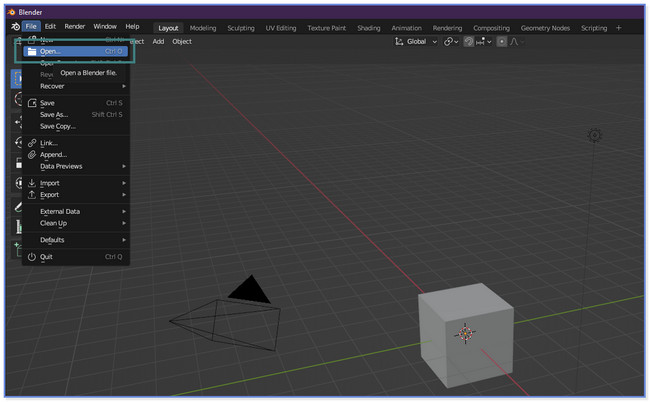
steg 2Klicka på filmikonen längst ner. Välj Editor för filmklipp or Video Sequencer avsnitt för att förbättra din video. Klicka på Save knappen efteråt.
Alternativ 3. PowerDirector
Vad händer om du vill ha en videoförbättringsapp på iPhone eller Android? Du kan använda PowerDirector! Det hjälper dig att lära dig hur du förbättrar en video. Men appen är långsam att ladda när du förbättrar stora filer. Och ibland kraschar det från ingenstans under redigering. Hur som helst, stegen för appen kommer att visas nedan.
steg 1Ladda ner PowerDirector. Starta den på din telefon efteråt. Tryck på Nytt projekt och ladda upp videon du vill förbättra.
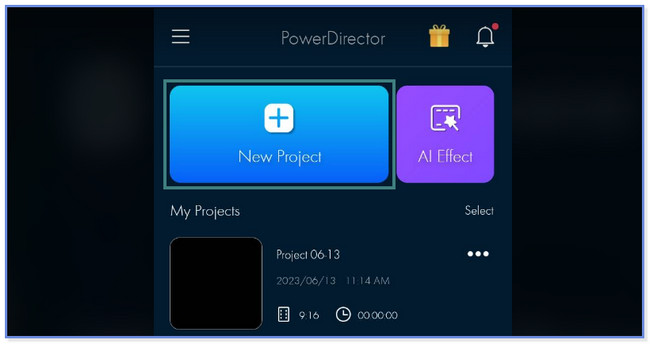
steg 2Tryck på videon för att se redigeringsverktygen längst ner. Välj den Justeringar knappen och förbättra din video beroende på dina önskemål. Spara videon efteråt.
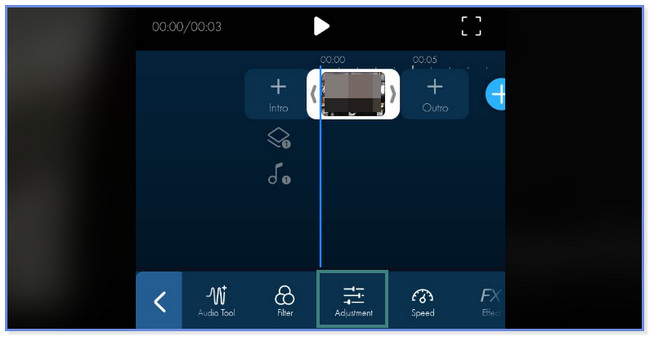
Video Converter Ultimate är den bästa programvara för video- och ljudkonvertering som kan konvertera MPG / MPEG till MP4 med snabb hastighet och hög bild / ljudkvalitet.
- Konvertera alla video / ljud som MPG, MP4, MOV, AVI, FLV, MP3, etc.
- Stöd 1080p / 720p HD- och 4K UHD-videokonvertering.
- Kraftfulla redigeringsfunktioner som Trim, beskär, rotera, effekter, förbättra, 3D och mer.
Del 3. Vanliga frågor om Video Enhancers
1. Kan Remini förbättra video?
Tyvärr nej. Du kan inte förbättra videon på Remini. Det låter dig bara redigera dina bilder, som att förbättra. För att förbättra dina videor, använd ett tredjepartsverktyg eller en app, till exempel FoneLab Video Converter Ultimate, på en dator.
2. Hur får Tiktokers videor av hög kvalitet?
Kvaliteten på TikTok beror ofta på vilket telefonmärke du använder. Du kan inte justera videokvaliteten på kameran före inspelning. Tänk också på belysningen och effekterna du använder, beroende på inställningen eller platsen du ska spela in videon.
Vi hoppas att vi har gett dig de bästa videoförbättringsapparna för att förbättra dina videor. Allt som allt, FoneLab Video Converter Ultimate står ut. Den kräver inte eller kräver att du anger en e-postadress, och den hänger sig inte, släpar eller kraschar inte. Den stöder också kända videofilformat, som MOV, MP3, MP4 och mer. Utforska verktyget genom att ladda ner det nu!
Video Converter Ultimate är den bästa programvara för video- och ljudkonvertering som kan konvertera MPG / MPEG till MP4 med snabb hastighet och hög bild / ljudkvalitet.
- Konvertera alla video / ljud som MPG, MP4, MOV, AVI, FLV, MP3, etc.
- Stöd 1080p / 720p HD- och 4K UHD-videokonvertering.
- Kraftfulla redigeringsfunktioner som Trim, beskär, rotera, effekter, förbättra, 3D och mer.
